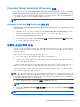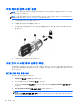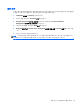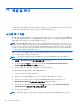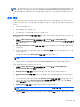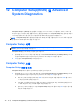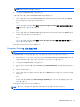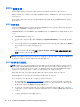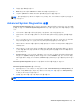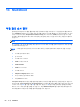HP Notebook User Guide-Linux
11 백업 및 복구
시스템 장애 후 복구할 때는 최신 백업 상태로 이루어집니다. 새 소프트웨어나 데이터 파일 추가 시 안
전하게 최신 백업을 유지하기 위해 정기적으로 시스템을 백업해야 합니다.
시스템 복구 수행
복구를 수행하면 컴퓨터를 출고 시 상태로 복구 또는 복원할 수 있습니다. 설치 또는 외장 DVD±RW 광
드라이브를 사용하여 HP 초기 이미지 복원 DVD 를 만들 수 있습니다. 또한 컴퓨터를 하드 드라이브의
HP 전용 복구 파티션에서 초기 상태로 복원할 수 있습니다.
주의: Recovery(복구)를 사용하면 하드 드라이브 내용이 완전히 지워지고 하드 드라이브가 다시 포
맷됩니다. 따라서 컴퓨터에서 만든 모든 파일과 컴퓨터에 설치한 모든 소프트웨어가 영구적으로 제거
됩니다. 복구 도구는 출고 시 설치되었던 원본 운영 체제와 HP 프로그램 및 드라이버를 다시 설치합니
다. 출하 시 설치되어 있지 않았던 소프트웨어, 드라이버 및 업데이트는 수동으로 다시 설치해야
합니
다. 개인 파일은 백업을 통해 복원해야 합니다.
HP 초기 이미지 복구 DVD 를 사용하여 컴퓨터를 복원하려면 우선 복구 디스크를 만들어야 합니다. 복
구 디스크를 만들려면 다음과 같이 하십시오.
참고: 시스템 장애가 발생할 경우를 대비해 HP 초기 이미지 복원 DVD 를 만들 것을 권장합니다.
1. 컴퓨터 > More Applications(추가 응용프로그램)를 선택합니다.
2. 왼쪽 창에서 Tools(도구)를 누른 다음 오른쪽 창에서 Create HP Factory Image Restore
DVD(HP 초기 이미지 복원 DVD 생성)를 누릅니다.
3. 화면의 지침을 따라 복구 디스크를 구울 이미지 파일을 만듭니다.
파티션에서 컴퓨터를 복원하려면 다음 단계를 따르십시오.
1. 가능한 한 모든 개인 파일을 백업합니다.
2. HP 초기 이미지 복구 DVD 를 외장
광 드라이브에 넣고 컴퓨터를 다시 시작합니다.
3. 컴퓨터가 다시 시작되는 동안 f9 키를 눌러 Computer Setup 부팅 옵션 메뉴를 엽니다.
4. Notebook Upgrade Bay(노트북 업그레이드 베이) 옵션을 선택합니다.
5. 메시지가 나타나면 화살표 키를 사용하여 Yes(예)를 선택합니다. Do you want to start the
System-Restore?(시스템 복구를 시작하시겠습니까?)
6. 화면의 지시를 따릅니다.
참고: 또한 컴퓨터를 다시 시작한 다음 f11 키를 눌러 파티션에서 컴퓨터를 복원할 수도 있습니다.
74 11 장 백업 및 복구